こんにちは。
生徒さんから”Googleから「重大なセキュリティ通知」というメールが来たのでどのように対処したらいいか”というご相談がありましたので、その確認方法です(^^)/
そのメールの本文には「あなたのパスワードを使ってアカウントにログインしようとした人がいます。Google でブロックしましたが、状況をご確認ください。」という文章と確認用のURL(ホームページのアドレス)が記載されていました。
まずは『そのメールは本当にGoogleから来たのか?』ということが重要です。
Amazonや楽天を騙る偽メールが新聞に載っていましたが、本文内にURLが書いてあったり、ボタンが準備されているメールは、基本的に『偽メール』ではないかを疑ってください。
ただ、偽メールかどうかの確認はとても難しいです。
ではどうしたらいいかというと、そのメールのURLやボタンをクリックしたりせず、違うルートで確認をしましょう。今回はGoogleのホームページから利用状況を確認します。
以下はその方法です。
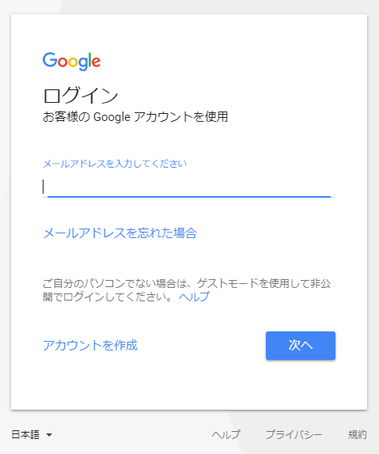
2.Googleでログインします。
初めにメールアドレスを入力する画面が出ますので、Googleアカウント(Gメールアドレス)を入力して「次へ」ボタンをクリックします。
次にパスワードを入力する画面が表示されますので、入力して次の画面に進みましょう。

3.<初めから下の「アカウント情報」の画面が表示された人はこの手順は飛ばしてください。>
画面右上にある丸をクリックしてください。
丸にはGoogleアカウントに登録されている名前の1文字目が表示されていると思います。この画像の様に色がピンクとは限りません。
下に表示されたメニューの「アカウント」ボタンをクリックしてください。
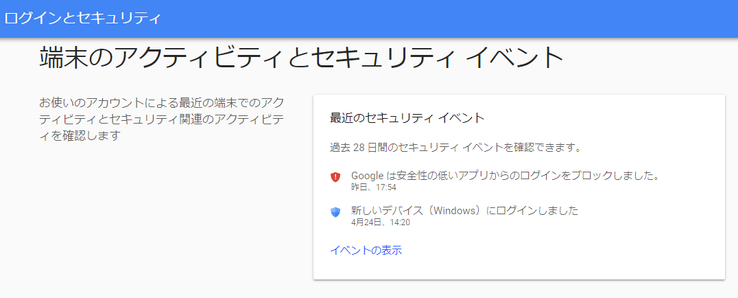
5.最近のセキュリティイベントの部分を見てください。
メールでお知らせが来ていたような怪しい動作が記録されていませんか?
画像は私のGoogleアカウントの情報ですが、「安全性の低いアプリからのログインをブロックしました」とあります。これも注意しないといけない情報ですが、自分で操作した覚えのあるものなので大丈夫です(*^_^*)
自分が操作をした覚えがない、動作があれば、来ていたメールは本物です。ブロックしたとの事なので、今のところ大丈夫ではありますが、念のためパスワードを新しい物に変更しておきましょう。
怪しい動作がないようであれば、届いたメールは偽物ですが、この場合もパスワードをこまめに新しく変更するのはいいことなので、この機会に新しくしておきましょう(^^)/

6.パスワード変更の方法です。
同じページの上の方に、画像のような「パスワードとログイン方法」があります。
ここの「パスワード」の欄をクリックしましょう。
次に現在のパスワードを入力する画面が出てきますので、現在のパスワードを入力します。
次の画面で新しいパスワードを入力して、その後も指示に従って手続きをしてください。
パスワードの下の「2段階認証プロセス」はもうすぐハッピーテキストの新刊で発行されるそうなので、授業で行いますね。



コメントをお書きください